
Inhoudsopgave:
- Auteur John Day [email protected].
- Public 2024-01-30 11:18.
- Laatst gewijzigd 2025-01-23 15:01.

In deze instructable zullen we een weerstation maken dat temperatuur, luchtvochtigheid en bodemvocht meet met ons SLabs-32-bord dat deze gegevens ook naar de Cayenne-cloud stuurt voor data-acquisitie. Tegelijkertijd halen we ook de actuele weersinformatie van internet en geven deze weer op het TFT-scherm. Dit alles wordt gedaan met behulp van één enkel bord, wat SLabs-32 een ideaal bord is voor op IoT gebaseerde projecten.
Klik op de onderstaande link om uw eigen SLabs-32 te krijgen:
www.fabtolab.com/slabs-32
SLabs-32 heeft 2 ingebouwde processors, ESP8266 en Atmega328p. Dit bord combineert de hoge verwerkingsmogelijkheden van de 32-bits microcontroller L106 en talrijke GPIO's die beschikbaar zijn voor HMI op de Atmega328p. Met I2C als interprocessorcommunicatie, maakt het Slabs-32-bord een combinatie van verwerkingskracht en voldoende GPIO's mogelijk voor al uw complexe prototypingbehoeften.
Stap 1: Lijst met materialen
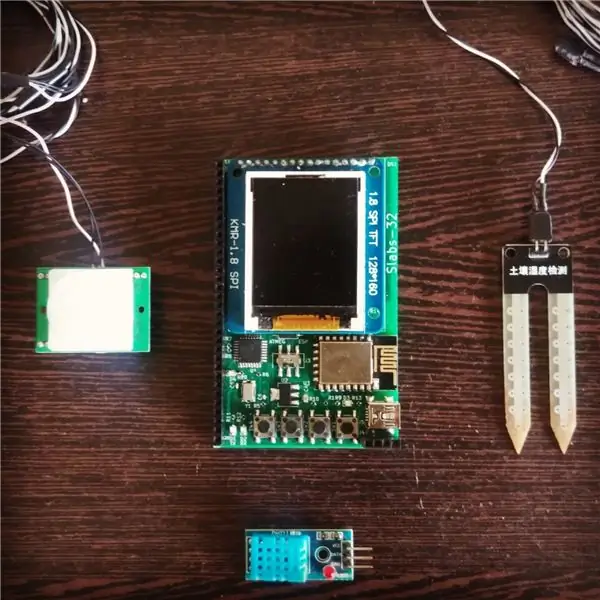
Voor dit project heb je nodig:
- platen-32
- DHT 11 temperatuur- en vochtigheidssensor
- Bodemvochtsensor
- PIR-sensor (optioneel)
- Doorverbindingsdraden
Stap 2: Hardwareverbindingen
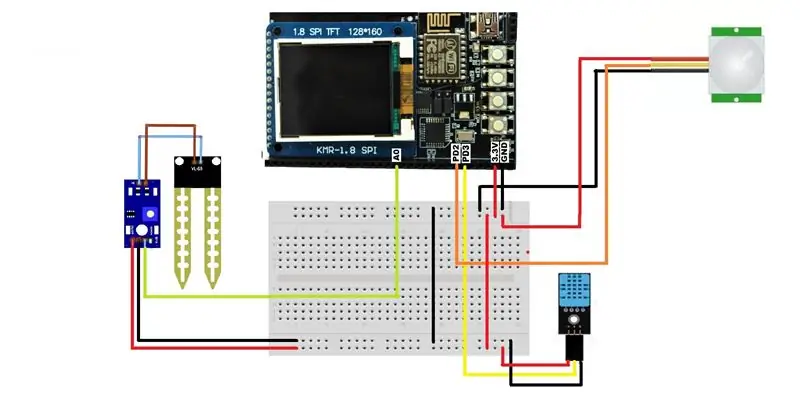
De aansluitingen zijn heel eenvoudig. Volg de instructies en het hierboven gegeven schakelschema en u zou geen problemen moeten hebben.
DHT11 aansluiten:
- Vcc-pin naar SLabs-32's 3.3V-uitgang
- GND naar GND-pin van SLabs-32
- Gegevenspin naar 3
Aansluiten Bodemvochtsensor:
- Vcc-pin naar SLabs-32's 3,3V-uitgang
- GND naar GND-pin van SLabs-32
- Gegevenspin naar A0
PIR-sensor aansluiten:
- Vcc-pin naar SLabs-32's 3.3V-uitgang
- GND naar GND-pin van SLabs-32
- Gegevenspin naar 2
De data-pin-out van de bodemvochtsensor kan analoog of digitaal zijn, het is aan ons om te beslissen. In ons geval hebben we de analoge data pin-out gebruikt.
Stap 3: Maak een account aan in Cayanne
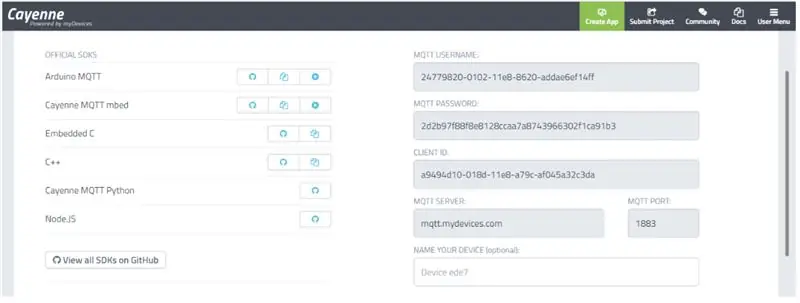
Maak een account aan in Cayenne. Ga daarvoor naar de onderstaande link:
cayenne.mydevices.com/cayenne/login
Meld u aan voor een account en voer uw naam, e-mailadres in en maak een wachtwoord aan.
Nadat u een account hebt gemaakt, moet u uw apparaat toevoegen zodat het toegankelijk is in het online dashboard. Vanaf uw dashboard kunt u uw IoT-apparaten op afstand bewaken en besturen.
Cayenne ondersteunt meerdere apparaten en ook een reeks sensoren, uitbreidingen en actuatoren.
In ons project zullen we "Bring your own thing" selecteren omdat we een aangepast bord gebruiken. Zodra u erop klikt, worden de "MQTT-GEBRUIKERSNAAM", "MQTT-WACHTWOORD" en "CLIENT-ID" weergegeven, al deze inloggegevens zijn uniek en worden gebruikt om uw apparaat te detecteren. Zorg ervoor dat u deze noteert, want u moet deze parameters in uw code gebruiken.
Stap 4: Programmeren SLabs-32

Download de schetsbestanden die bij deze stap zijn gevoegd.
Open na het downloaden van het bestand de schets van de Esp8266-module en doe de volgende dingen:
- Voer uw wifi-inloggegevens in door de variabelen "SID" en "PASSWORD" in de code te bewerken
- Voer uw MQTT-gebruikersnaam en wachtwoord in van cayenne.
- Voer uw klant-ID in dat door cayennepeper is verstrekt.
Zodra dit is gebeurd, uploadt u de code voor zowel Atmega 328p als Esp8266 en laat u uw weerstation werken.
Voor meer informatie over het programmeren van SLabs-32, klik op de onderstaande link:
startoonlabs.com/Getting%20started%20with%2…
Stap 5: Leun achterover en ontspan
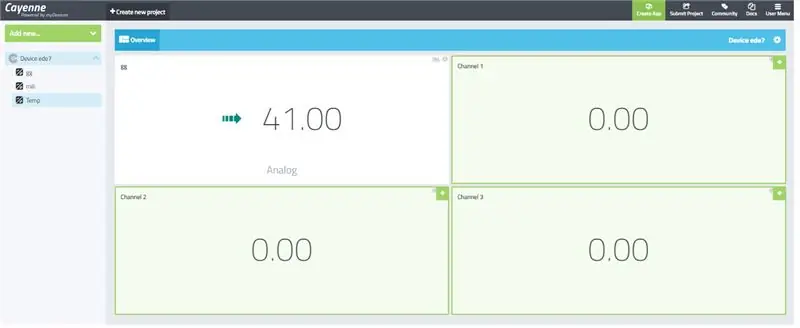
Nadat u de code hebt geüpload, zou deze soepel moeten verlopen. Open uw Cayenne-account om te zien dat uw sensorwaarden regelmatig worden bijgewerkt. Het is aan jou hoe je je Cayenne-dashboard wilt aanpassen, voor demonstratiedoeleinden hebben we een eenvoudige widget geselecteerd.
Deze instructable is een voortzetting van de onderstaande instructable:
Weerwidget minder dan 10 minuten maken
Zorg ervoor dat je ons volgt voor meer gemakkelijke en snelle IoT-projecten.
Bronnen:
DHT11-bibliotheek gebruikt:
DHT11
Aanbevolen:
Een DHT11/DHT22-sensor verbinden met de cloud met een op ESP8266 gebaseerd bord: 9 stappen

Een DHT11/DHT22-sensor verbinden met de cloud met een op ESP8266 gebaseerd bord: In het vorige artikel heb ik mijn op ESP8266 gebaseerde NodeMCU-bord aangesloten op een Cloud4RPi-service. Nu is het tijd voor een echt project
Een AVR-bord programmeren met een Arduino-bord: 6 stappen

Hoe een AVR-bord te programmeren met een Arduino-bord: Heb je een AVR-microcontrollerbord liggen? Is het lastig om het te programmeren? Nou, je bent op de juiste plek. Hier laat ik je zien hoe je een Atmega8a-microcontrollerbord programmeert met een Arduino Uno-bord als programmeur. Dus zonder verder
YouTube-abonneeteller met een ESP8266-bord: 9 stappen (met afbeeldingen)

YouTube-abonneeteller met een ESP8266-bord: Beste vrienden, welkom bij een ander ESP8266-project. Vandaag gaan we een doe-het-zelf YouTube-abonneeteller bouwen met een groot LCD-scherm en een 3D-geprinte behuizing. Laten we beginnen! In deze tutorial gaan we dit maken: Een doe-het-zelf YouTube-abonnee
Maak een laserstuurprogramma vanaf een Arduino-bord. 6 stappen (met afbeeldingen) Antwoorden op al uw "Hoe?"

Maak een laserstuurprogramma van een Arduino-bord. Deze instructie is om een laserstuurprogramma op te bouwen van een op Arduino gebaseerd bord voor een 5 mW Adafruit-laser. Ik koos voor een Arduino-bord omdat ik de laser in de toekomst misschien op afstand vanaf mijn computer wil bedienen. Ik zal ook de voorbeeld-Arduino-code gebruiken om sh
Acurite 5 in 1 weerstation met een Raspberry Pi en Weewx (andere weerstations zijn compatibel): 5 stappen (met afbeeldingen)

Acurite 5 in 1 weerstation met een Raspberry Pi en Weewx (andere weerstations zijn compatibel): Toen ik het Acurite 5 in 1 weerstation had gekocht, wilde ik het weer thuis kunnen controleren terwijl ik weg was. Toen ik thuiskwam en het instelde, realiseerde ik me dat ik het beeldscherm op een computer moest aansluiten of hun slimme hub moest kopen
